Visitas: 4
Últimamente ando usando bastante el navegador Epiphany. Hace tiempo vengo buscando un navegador que sea bueno y ligero. Estuve probando Midori, pero es muy inestable y ya ha dejado de ser mantenido por el equipo de Elementary OS.
Epiphany es el navegador oficial de GNOME, es bastante ligero y prácticamente una replica de Safari. Para los que han migrado de Mac a Linux, Epiphany te ayudara a integrarte mejor a tu nuevo escritorio.
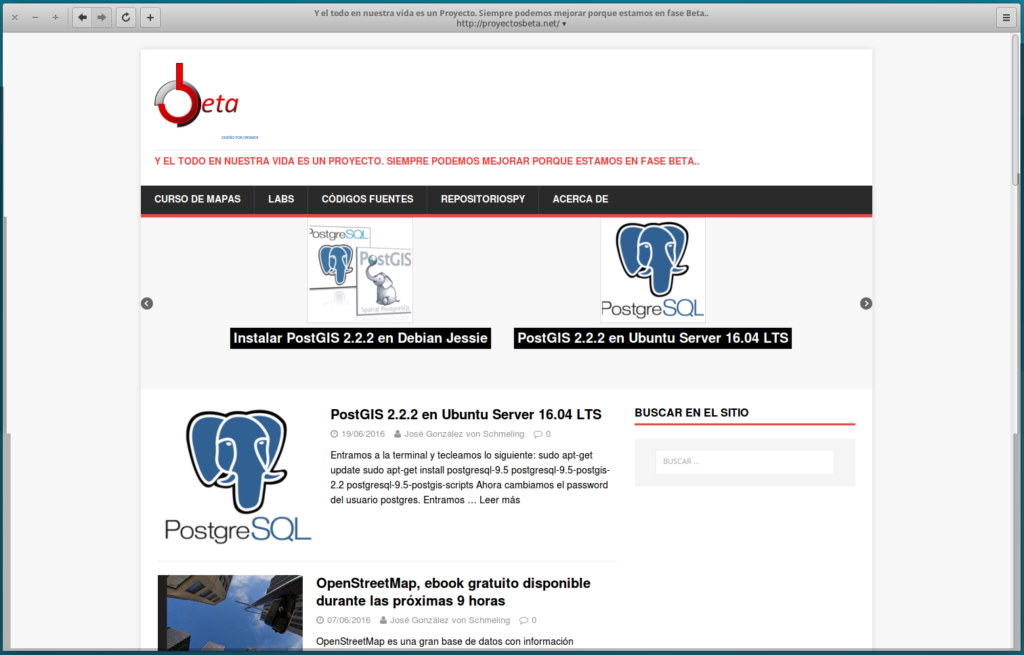

1. INSTALACIÓN
Abran el terminal y pongan
sudo apt install epiphany-browser
2. EPIPHANY
Utilicen el navegador, en algunos sistemas se llama Web, Navegador o simplemente Epiphany.
Al abrir, tendrán por defecto la pantalla en blanco de paginas “Mas Visitadas”.
3. CONFIGURACIONES
Una cosa que disgusta mucho de Epiphany es que las configuraciones no son tan simples. Lastimosamente la ventanilla de Preferencias tiene muchas falencias y gran parte de los ajustes se hacen a través de Dconf Editor.
Antes que nada, ajustemos algunos detalles. Click en las 3 barritas a la mano derecha y seleccionen Preferencias.
En la pestaña General verán que los ajustes son bastante simples. Epiphany solamente viene con 3 buscadores – Google/Bing/DuckDuckGo. Yo personalmente uso Google, pero si les gustaría usar otro buscador que no sea uno de esos 3, luego les muestro como cambiar.
Epiphany viene con su propio Ad Blocker, para activarlo simplemente desmarquen la casilla de “Permitir Anuncios”
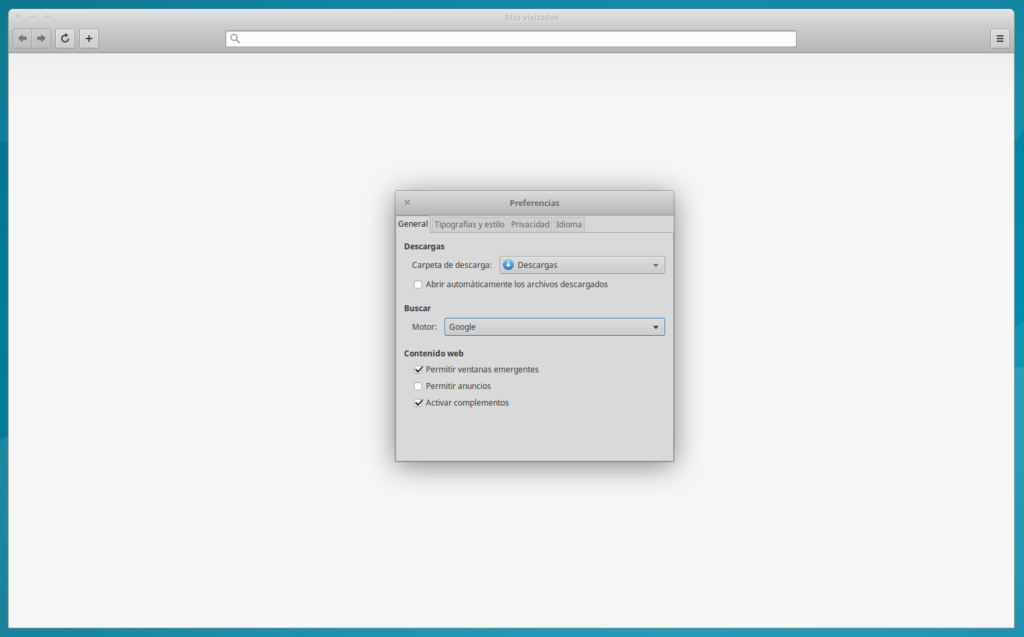
En la pestaña de Idiomas pueden elegir los idiomas que necesiten para el auto-corrector.

4. PAGINA DE INICIO
No sé porque, pero en el panel de Preferencias no te permite personalizar la pagina de inicio. Para eso necesitamos modificar a través del Terminal.
sudo nano /usr/share/applications/epiphany.desktop
Hagan los siguientes ajustes
Name=Epiphany Exec=epiphany google.com %U
En Exec, a lado de epiphany pongan la página que más les guste y luego dejen un espacio entre la direccion y %U
Una vez terminado pulsen ctrl x, s y luego Enter. Si hicieron todo bien, verán su nombre de usuario en el Terminal.
Vuelvan a ejecutar Epiphany y confirmen que su página de inicio ha funcionado.
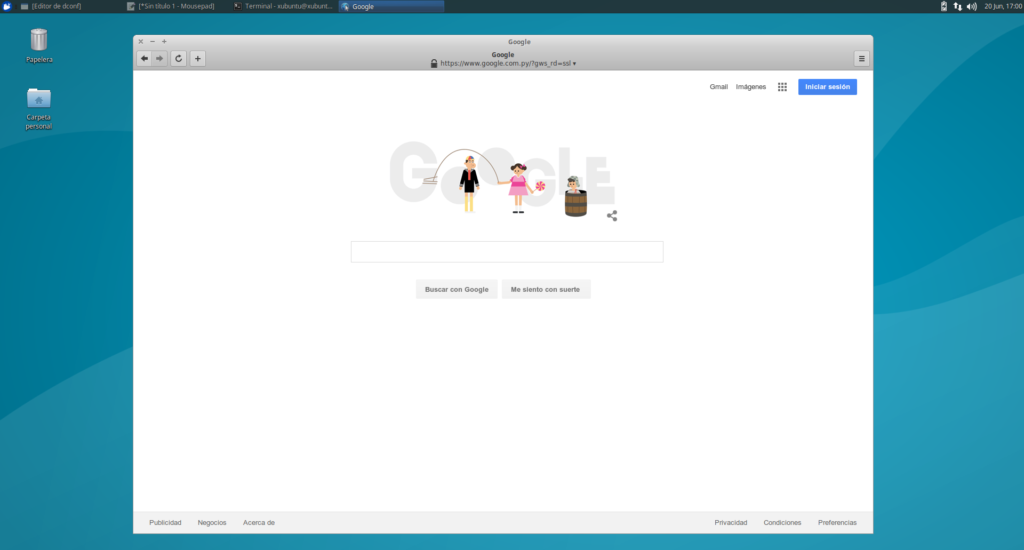
5. OTRAS CONFIGURACIONES
Si todavía no están satisfecho con los cambios que han hecho, se puede seguir modificando con la herramienta de Dconf-Editor. Si no lo tienen instalado todavía, abran el Terminal y pongan
sudo apt install dconf-editor
Ejecuten dconf y luego en el teclado pulsen ctrl f y busquen epiphany.
En restore-session-policy podrán elegir si quieren que el navegador siempre abra la última pestaña que cerraron. A mi personalmente me gusta que siempre abra en la página de inicio. Para eso seleccionen never.
Como les había dicho antes, en keyword-search-url podrán cambiar al buscador que quieran.
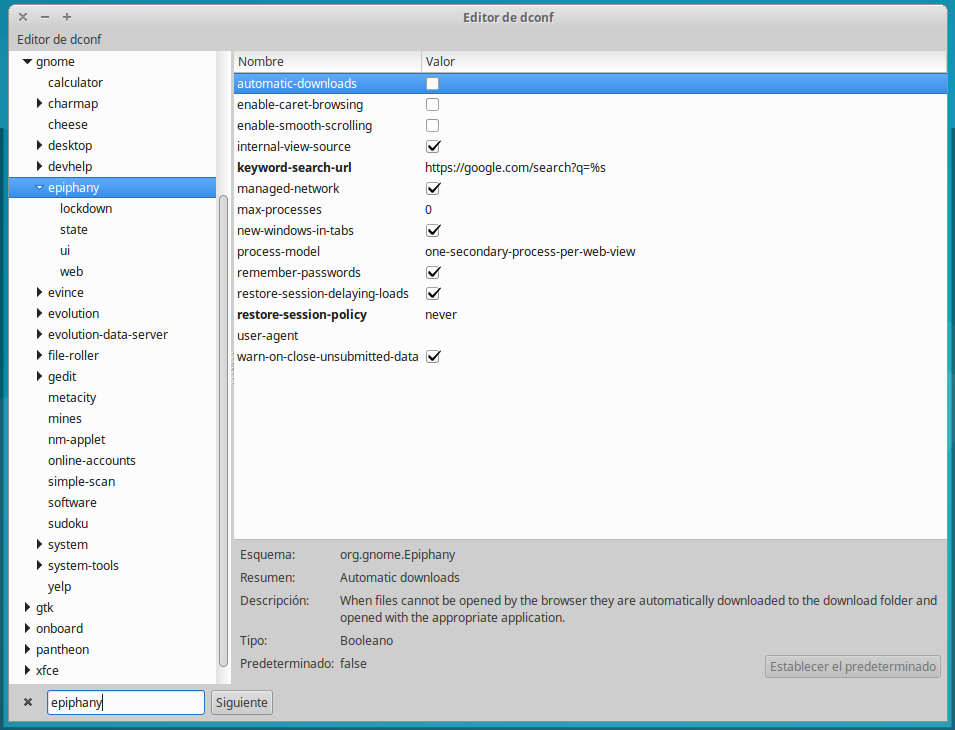
6. EPIPHANY EN GNOME GTK3
Xubuntu y Lubuntu usan la versión GTK2 de Epiphany. De esa manera el navegador se integra mejor al escritorio.
Si prefieren usar Epiphany en GTK3, es bastante simple. Vuelvan a abrir el Terminal y pongan.
sudo nano /usr/share/applications/epiphany.desktop
Necesitamos hacer un pequeño cambio en Exec.
Exec=env XDG_CURRENT_DESKTOP=GNOME epiphany google.com %U
Remplacen google.com por su página de inicio.
Pulsen ctrl x, s y Enter para guardar los cambios. Vuelvan abrir Epiphany y verán el cambio.
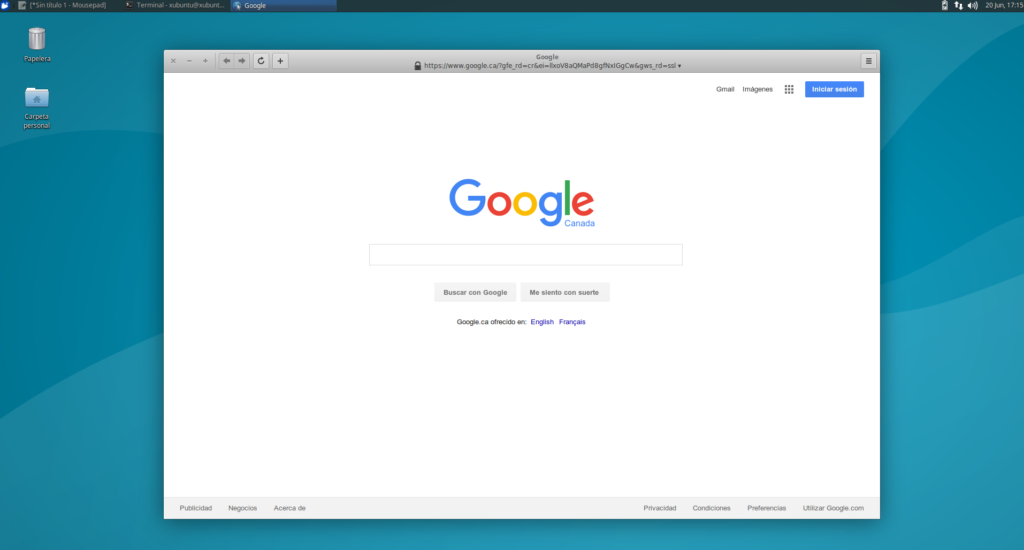
Epiphany GTK3
7. WHATSAPP EN EPIPHANY
Por defecto no se puede usar Whatsapp Web en Epiphany. Para eso necesitamos modificar el User Agent.
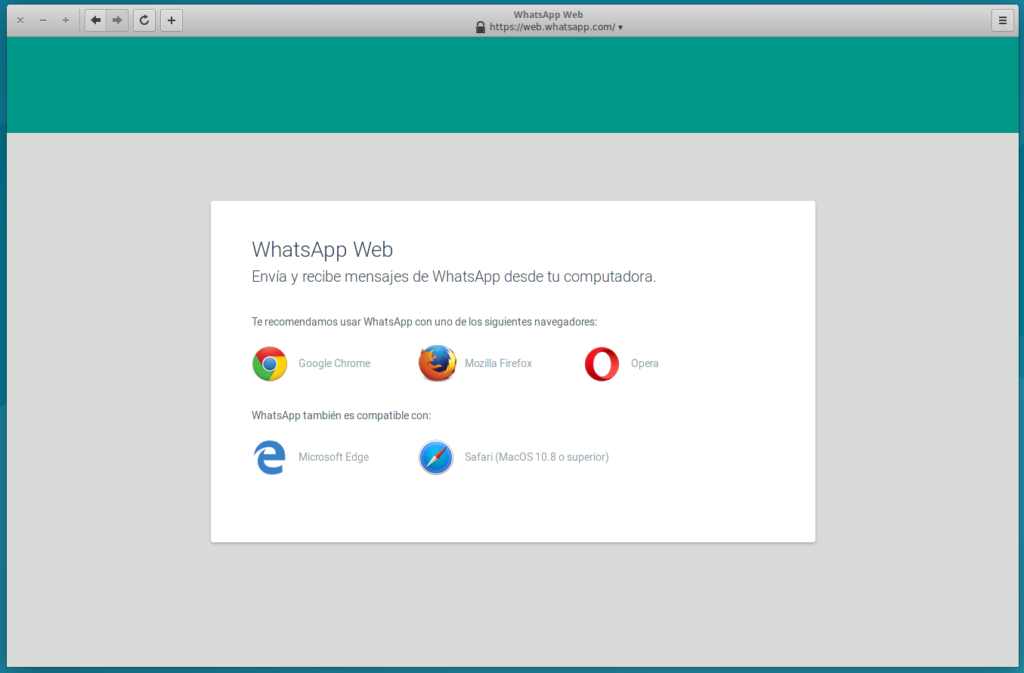
Entren en http://www.useragentstring.com/pages/useragentstring.php
Y luego en Firefox o Chrome. El que más les guste. Ahí verán las versiones del navegador. Copien la información de la versión más reciente.
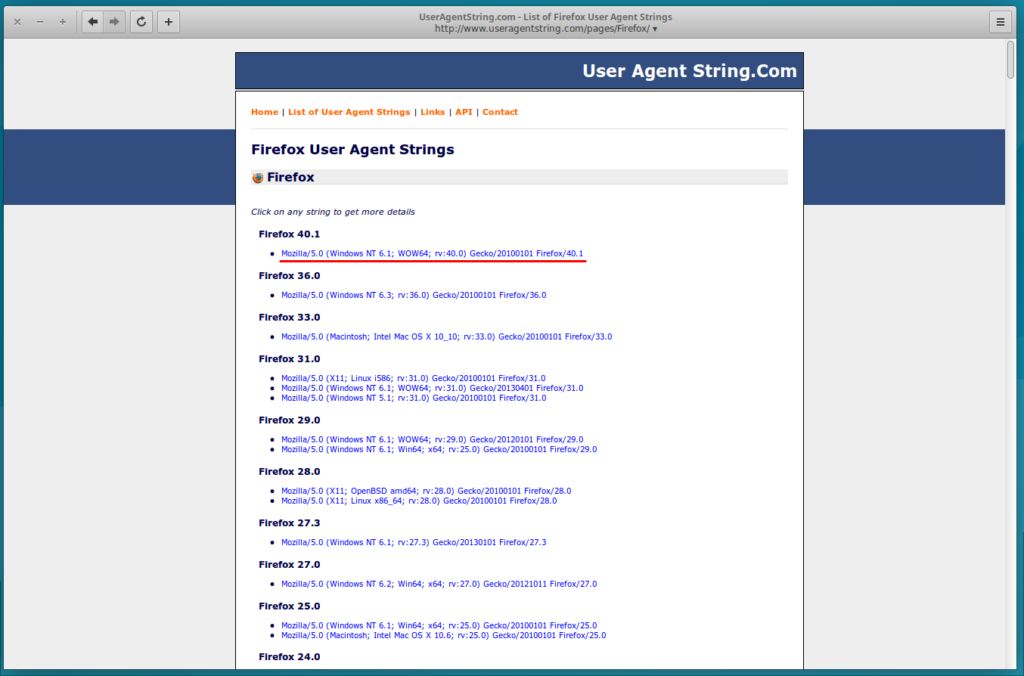
Vuelvan abrir Dconf y busquen epiphany
Por defecto user-agent debería de estar en blanco. Hagan clic en el espacio en blanco y peguen la información que copiaron.
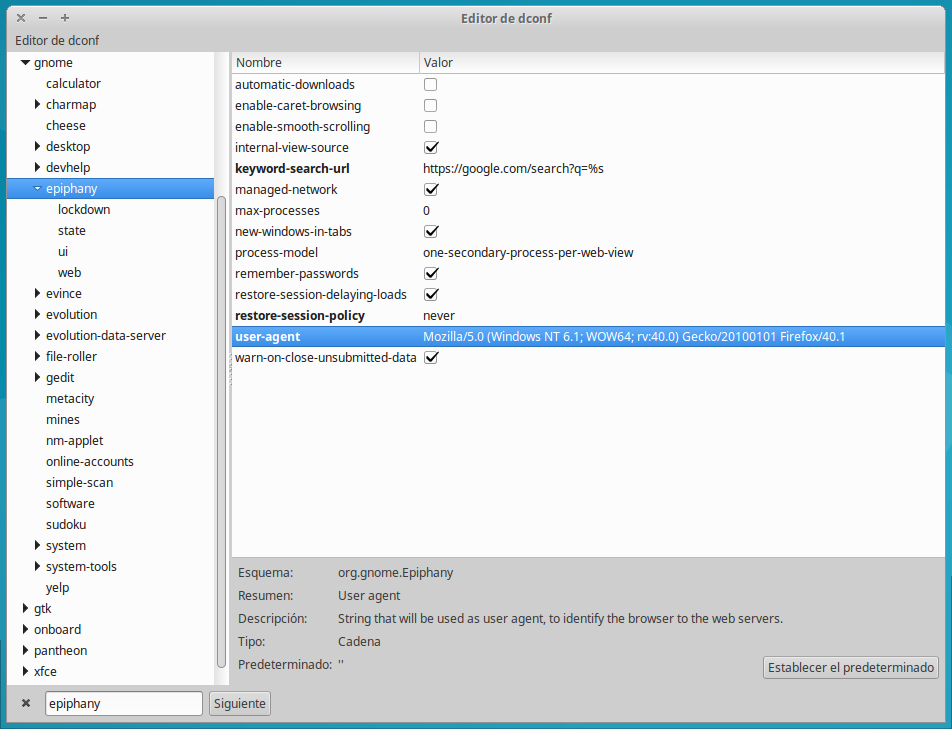
Cierren Dconf y vuelvan abrir Epiphany.
Entren en https://web.whatsapp.com. Si ven la caja negra es por que funcionó.
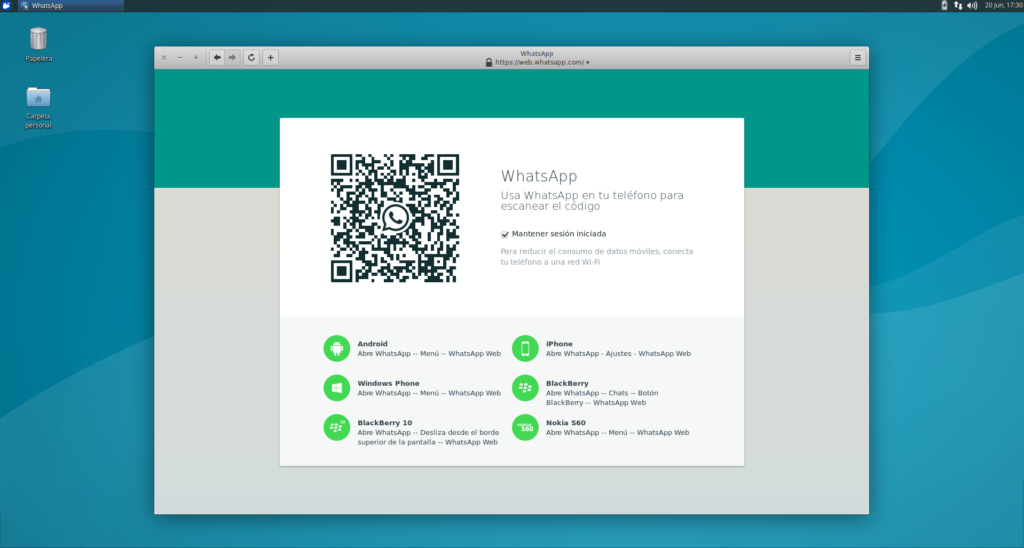
Por si algún motivo Whatsapp Web deja de funcionar, vuelvan actualizar el User Agent con la versión más reciente de Firefox o Chrome.
8. EPIPHANY PLUGINS
Para ver los plugins instalados en Epiphany, dale clic en la barra de direcciones y pongan
about:plugins
Ahi veran todos los plugins que estan activados en Epiphany. Inclusive Google Talk Plugins es posible de usar en el navegador.
Eso es todo!

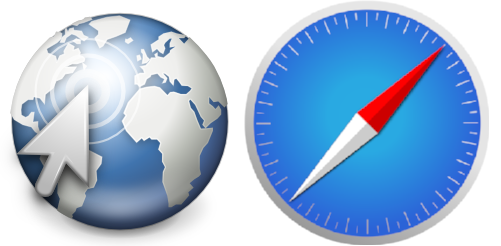
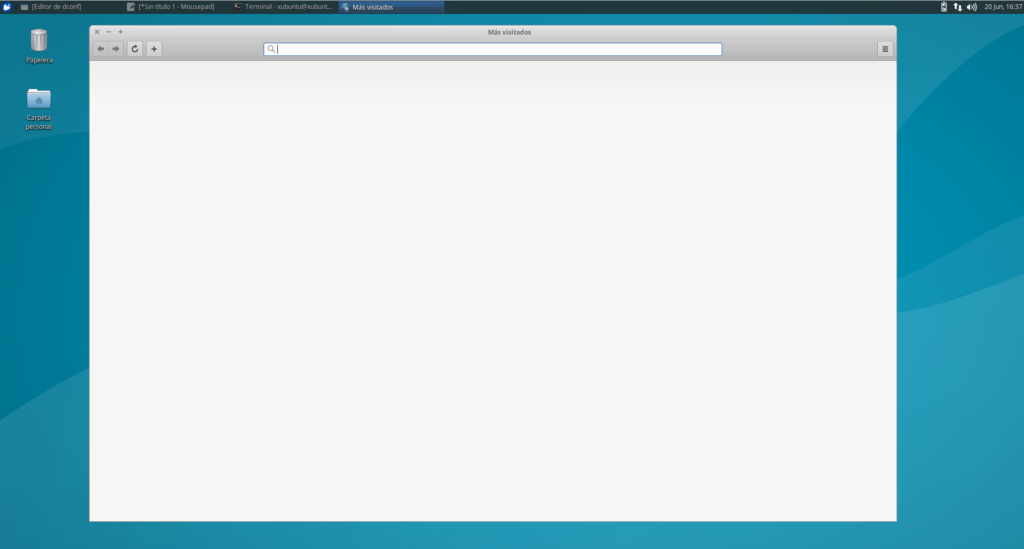
A este navegador lo veo muy verde, configurar es incomodo tener que tocar el dconf para eso o cambiar el User Agent no es una buena opción para dejar otros navegadores mas conocidos.
No se si la gente de gnome se preocupa en realidad por sus productos para que sean para “humanos” de esta manera va ser difícil que cualquier persona pueda migrar con con facilidad a gnu-linux.
Saludos
Tenes razon. Lo unico que me atrae de Epiphany que es muy light pero pienso que es una pena que hay que darle mucha manija para cambiar detalles tan simple. Capaz Gnome 3.22 sera mejor.